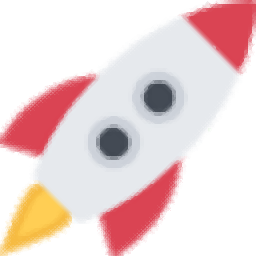
極速鼠標連點器
v3.06 官方版- 軟件大小:1.59 MB
- 軟件語言:簡體中文
- 更新時間:2022-12-29
- 軟件類型:國產軟件 / 鍵盤鼠標
- 運行環境:WinXP, Win7, Win8, Win10, WinAll
- 軟件授權:免費軟件
- 官方主頁:https://www.hoposoft.com/
- 軟件等級 :
- 軟件廠商:深圳市超時代軟件有限公司
- 介紹說明
- 下載地址
- 精品推薦
- 相關軟件
- 網友評論
極速鼠標連點器提供鼠標自動點擊功能,可以通過這款軟件讓用戶在電腦上配置自動點擊方案,讓腳本幫助您自動執行重復的點擊任務,一些工作可能需要重復點擊一個地方多次,如果覺得手動添加很復雜就可以使用這款軟件錄制鼠標點擊的動作,以后就可以在軟件上回放動作,也可以錄制鍵盤按鍵的輸入內容,錄制完畢就可以回放動作,讓軟件幫助您重新執行鼠標和鍵盤的操作,還可以在軟件上配置高級鼠標宏功能,可以結合文字+圖片識別技術進行邏輯判斷,實現較為智能的模擬人工點擊效果,如果你需要這款軟件就可以下載使用!
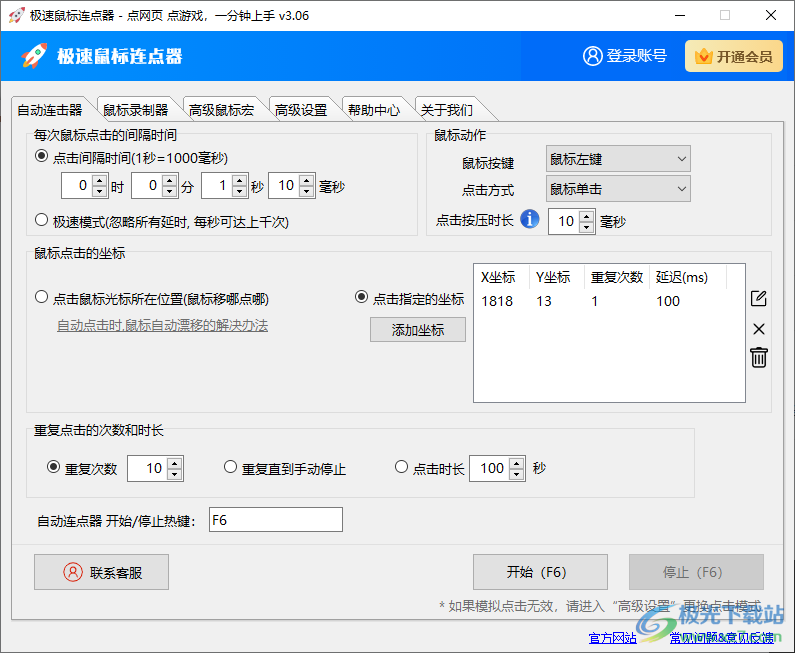
軟件功能
1、極速鼠標連點器提供自動點擊功能,可以在軟件設置點擊的間隔時間
2、支持左鍵、右鍵、中鍵點擊模擬
3、支持點擊位置設置,可以選擇跟隨鼠標指針點擊,可以設置固定坐標
4、支持重復執行多次,可以在軟件界面設置點擊任務需要執行多少次
5、也可以選擇無限次點擊,直到用戶點擊停止為止
6、支持鼠標錄制,直接在軟件上錄制鼠標點擊的內容,方便以后回放
7、支持鍵盤錄制,在鍵盤上打字的內容可以錄制為事件,以后可以重復執行
8、支持高級鼠標宏設置,可以在軟件添加判斷條件,可以添加條件對應的動作
9、支持單次執行判斷,支持一直循環執行,直至滿足條件
10、執行動作次數:單次執行動作、達到執行次數9次、一直循環執行,直至手動結束
軟件特色
腳本控制
非常安全的腳本控制方式,能處理多種情況
應用廣泛
能應用到電腦操作的多種場景,非常使用
熱鍵更快捷
熱鍵可根據使用習慣,自由選擇切底解放你雙手
點擊事件多樣性
0.01-10秒可供選擇可每秒自動點擊100次
點擊類型可以進行選擇
支持鼠標左鍵和右鍵點擊滿足不同需求
使用說明
1、點擊一鍵安裝就可以將極速鼠標連點器安裝到電腦上
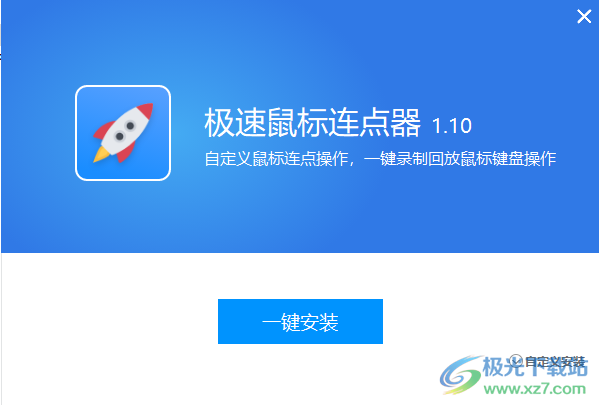
2、這里是軟件的自動點擊界面,可以在軟件界面設置自動點擊的間隔時間

3、右側是點擊的方式,可以選擇左鍵點擊,可以選擇右鍵點擊
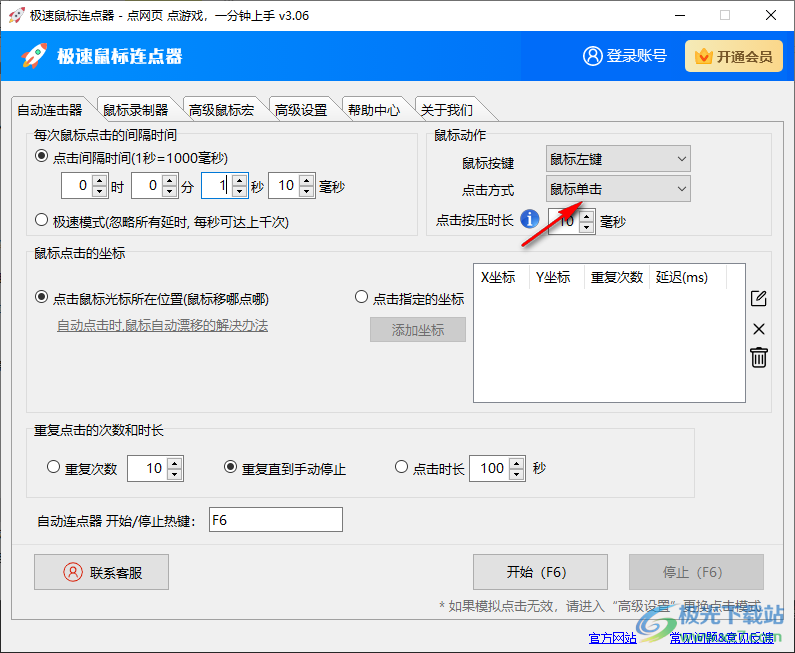
4、點擊方式,可以選擇點擊鼠標光標所在位置(鼠標移哪點哪)自動點擊時,扇標自動漂移的解決辦法
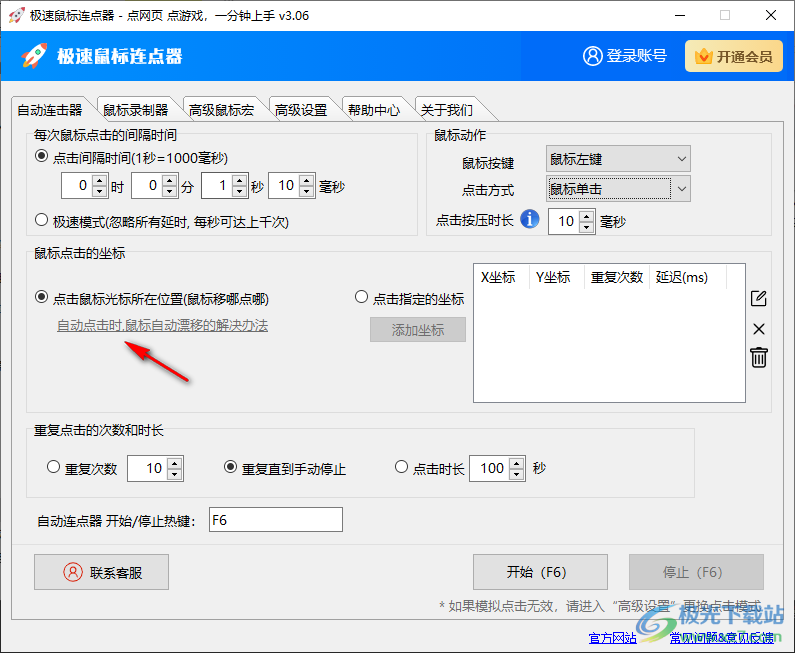
5、提示坐標添加功能,可以在軟件界面上手動設置固定點擊的位置,點擊添加坐標就可以在桌面任意位置選擇一個地方點擊,從而獲取該位置的坐標
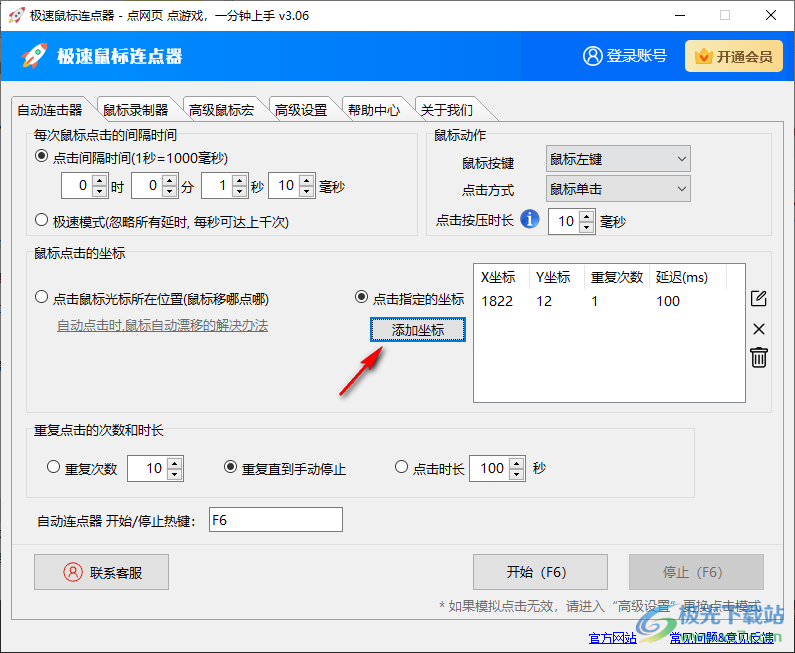
6、設置重復次數,開始和停止都是F6,點擊開始按鈕就可以自動對你設置的坐標位置點擊,點擊F6停止點擊

7、鼠標錄制功能,本功能可以錄制一系列的鼠標和鍵盤操作,并且可以重復模擬回放這些操作。

8、可以在軟件上錄制鼠標的點擊動作,可以在軟件錄制鍵盤的按鍵操作,點擊Ctrl+F1就可以開始錄制/停止錄制
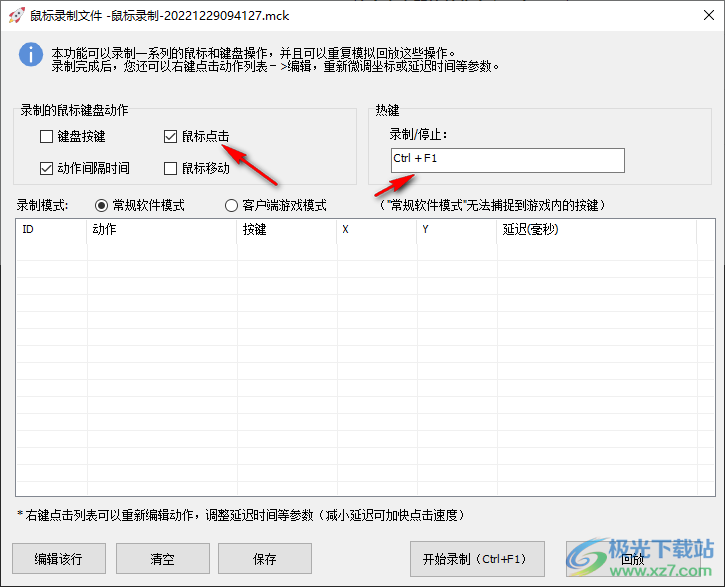
9、右鍵點擊列表可以重新編輯動作,調整延遲時間等參數(減小延遲可加快點擊速度)
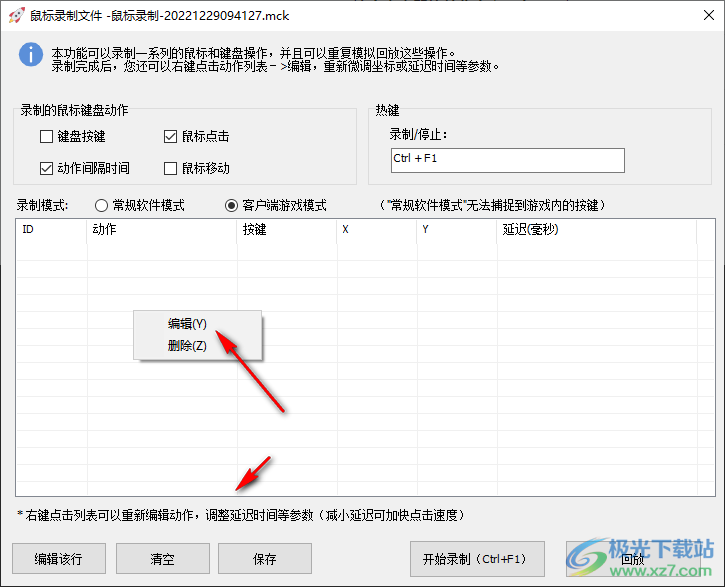
10、錄制完畢點擊回放按鈕就可以重復執行您錄制的動作

11、"鼠標宏"可以把多個鼠標事件進行組合,同時結合文字+圖片識別技術進行邏輯判斷,實現較為智能的模擬人工點擊的效果。
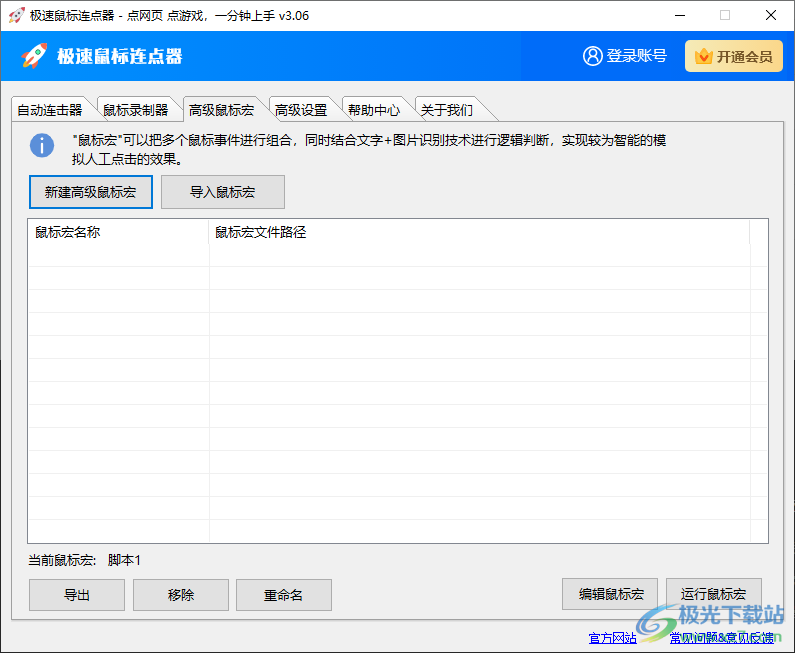
12、使用說明:腳本由多個任務組成,每個任務可以單獨設置判斷條件和對應的執行動作。更多詳情請查看視頻教程

13、添加需要判斷的事件,可以選擇查找圖像,可以選擇查找顏色,可以選擇文字識別

14、可以在屏幕區域查找,可以在指定的區域查找,判斷成功的條件:在指定區域查找到符合相似度的圖片。如果成功,圖片中心坐標將自動保存并可在動作語句調用。
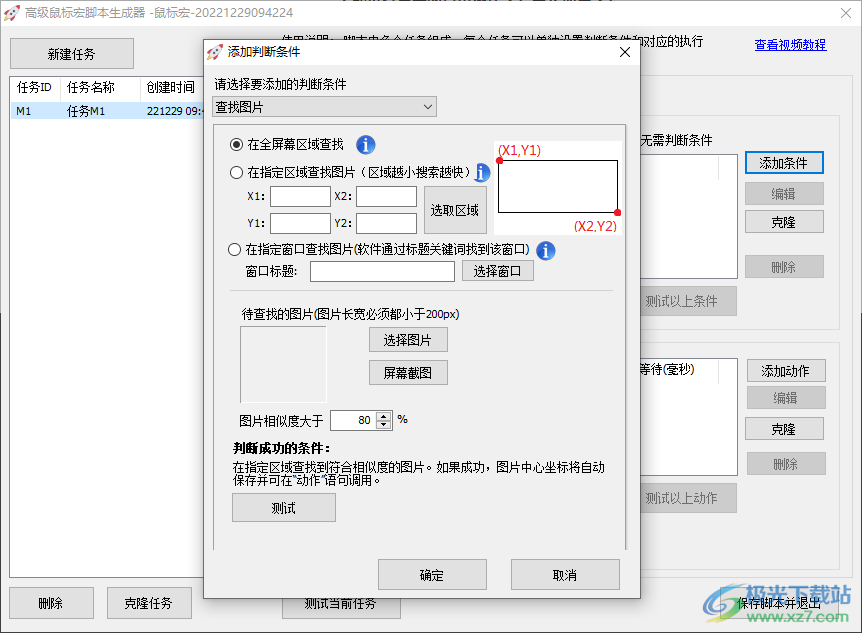
15、當前是試用版本,您只能連續使用自動點擊器5分鐘。您必須等待1分鐘才能繼續使用(除此外沒有功能限制)。
軟件的研發傾注了作者大量的心血,如果您喜歡這個軟件,請購買正版支持我們吧!
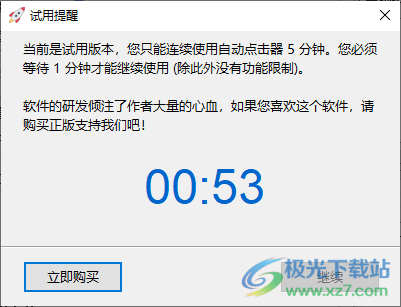
16、動作設置,移動鼠標到目標位置后,可以再添加鼠標按鍵動作實現點擊
移動到判斷條件-查找圖片得到的坐標
如果找圖成功則移動鼠標到圖片中心

17、高級設置
Windows按鍵監聽模式
常規模式(適用于常規應用軟件、網頁和小游戲)
directx客戶端游戲模式(如果游戲內錄制不到按鍵或按熱鍵無響應,請采用本模式)
模擬點擊方式
如果有些游戲(如某些傳奇)不響應鼠標移動或點擊事件,請使用“高級游戲模式”
軟件模式:(采用軟件模擬,適用于常規應用軟件、網頁和小游戲,不支持DirectX類游戲)
游戲模式:驅動模擬鼠標鍵盤(部分游戲的反掛檢測可能會屏蔽本功能,如不可用請使用高級游戲模式)
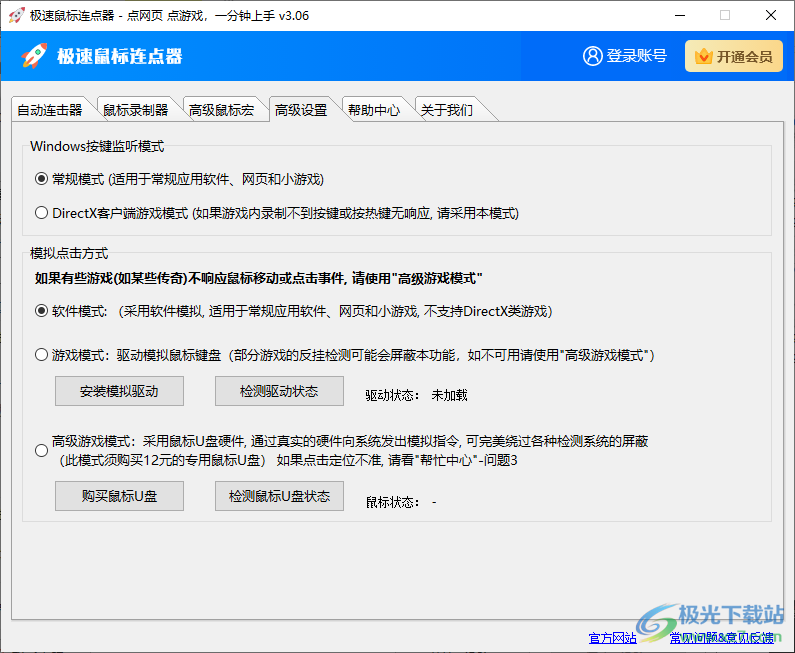
常見問題
1.為什么在游戲內無法進行模擬點擊?
部分游戲具備反作弊功能,可能會屏蔽連點器的功能。
解決辦法一:進入系統設置>顯示>顯示卡>選擇對應游戲>圖形首選項>節能
解決辦法二:這種情況請使用"高級設置">"高級游戲模式"
2.在游戲內按腳本啟動/停止熱鍵無響應?
更改設置:高級設置>按鍵監聽模式>客戶端游戲模式
3.連點器連續點擊一個位置后,鼠標點擊定位不準確,自動漂移?
由于系統對鼠標移動做了優化,可能會出現鼠標定位不準確的情況,請按如下設置修復:控制面板>硬件和聲音>設備和打印機>鼠標,去除“提高指針精確度”
下載地址
- Pc版
極速鼠標連點器 v3.06 官方版
本類排名
本類推薦
裝機必備
換一批- 聊天
- qq電腦版
- 微信電腦版
- yy語音
- skype
- 視頻
- 騰訊視頻
- 愛奇藝
- 優酷視頻
- 芒果tv
- 剪輯
- 愛剪輯
- 剪映
- 會聲會影
- adobe premiere
- 音樂
- qq音樂
- 網易云音樂
- 酷狗音樂
- 酷我音樂
- 瀏覽器
- 360瀏覽器
- 谷歌瀏覽器
- 火狐瀏覽器
- ie瀏覽器
- 辦公
- 釘釘
- 企業微信
- wps
- office
- 輸入法
- 搜狗輸入法
- qq輸入法
- 五筆輸入法
- 訊飛輸入法
- 壓縮
- 360壓縮
- winrar
- winzip
- 7z解壓軟件
- 翻譯
- 谷歌翻譯
- 百度翻譯
- 金山翻譯
- 英譯漢軟件
- 殺毒
- 360殺毒
- 360安全衛士
- 火絨軟件
- 騰訊電腦管家
- p圖
- 美圖秀秀
- photoshop
- 光影魔術手
- lightroom
- 編程
- python
- c語言軟件
- java開發工具
- vc6.0
- 網盤
- 百度網盤
- 阿里云盤
- 115網盤
- 天翼云盤
- 下載
- 迅雷
- qq旋風
- 電驢
- utorrent
- 證券
- 華泰證券
- 廣發證券
- 方正證券
- 西南證券
- 郵箱
- qq郵箱
- outlook
- 阿里郵箱
- icloud
- 驅動
- 驅動精靈
- 驅動人生
- 網卡驅動
- 打印機驅動
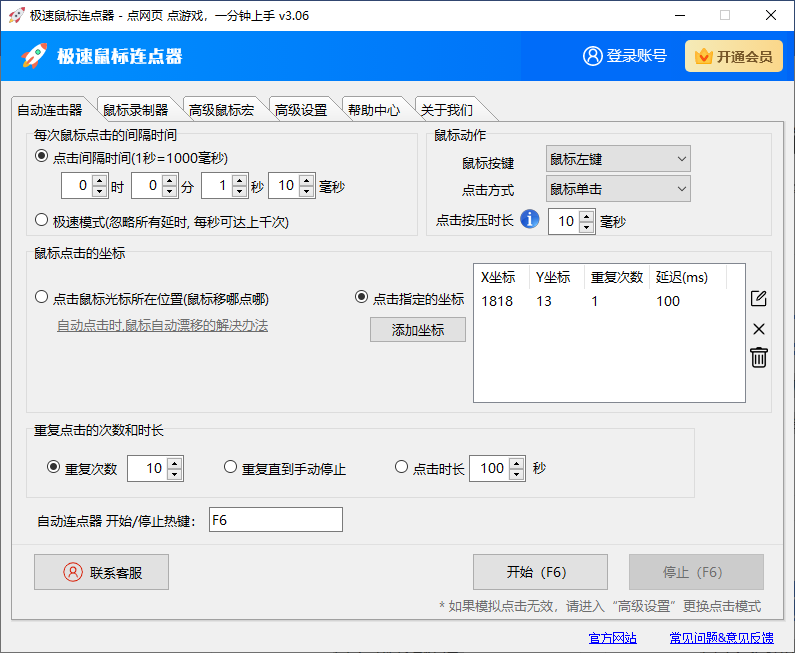

































網友評論